本記事では録画サーバーやメディアサーバーを自作する際に必要なソフトウェア&ハードウェア、おすすめ構成を紹介しています。
こんな方におすすめ
- 録画サーバーを自作したいけど、何を買ったら良いか分からない
- 録画サーバーを自作したいけど、どのアプリを使ったらよいか分からない
- 録画サーバー&メディアサーバーの最新トレンド(2023年)が知りたい
自宅の最新 録画サーバー&メディアサーバー構成紹介
最初に我が家で現在使っている最新の録画サーバー、メディアサーバーの構成を紹介します。
テレビ録画サーバー (Linux)
地上波やBS/CS放送を録画&視聴するためのサーバーです。自宅の外からでも、PCとスマホ両方のブラウザから以下のことができるようになっています。
- 番組予約・変更が可能
- リアルタイムで地上波・BS/CS放送が視聴できる
- 録画した番組を視聴できる
- 特定のキーワードで番組録画ができる
推奨OS
- Linux (Ubuntu 20.04 LTSで運用中)
※Windowsでも運用できますが、PLEX社チューナーは動作が多少不安定なので、非公式ドライバ+Linuxのほうが安定した運用が可能です。
必要なソフトウェア
- 録画管理ソフトウェア:EPGStation
- チューナーサーバー:Mirakrun
導入済みのハードウェア
- テレビチューナー:PT3 (メイン)、PLEX製 PX-W3PE5(サブ)
- BCASカードリーダー:SCR3310-NTTCom(メイン)、SCR3310/v2.0(サブ)
※PT3は既に生産終了しているため入手困難です。今購入するならPX-W3PE5が値段、安定性の面からお勧めです。
※SCR3310-NTTComは現在値段が異常に高いため、中身が全く同じのSCR3310/v2.0がお勧めです。
メディアサーバー + 動画エンコードサーバー (Windows)
EPGStationでTS形式で録画したテレビ番組を管理、配信するためのサーバーです。データ量削減のため、TS全自動エンコードでMP4(HEVC)形式で保存するサーバーも兼ねています。家の外から以下のことが可能です。
- 専用アプリで過去に録画した番組を視聴可
- 録画した番組をサムネイル付きで管理可能
- EPGStationで録画⇒CMカットエンコードが全自動で可能
推奨OS
- Windows 10
※Amatsukazeを使った全自動エンコードを行わない場合はLinuxを推奨、テレビ録画サーバーと統合可能です。
必要なソフトウェア
- メディアサーバー:Emby (有償版を使用中)
- TS全自動エンコード:Amatsukaze
導入済みのハードウェア
- HWエンコード用GPU:NVIDIA GTX1660Ti
※GPUを使ったエンコードの高速化を行わない場合は不要です。外付けGPUではなくインテルCPUの内蔵ハードウェアエンコード機能(QSV)で代替することも可能
補足
上記の録画サーバーはLinux、メディアサーバーはWindowsですが、仮想化によりサーバー1台で運用可能です。
運用サーバーにESXi Hypervisorをインストールし、Linux/Windowsそれぞれの仮想マシン(VM)を立て、必要なセットアップをすれば可能です。
録画管理ソフトの組み合わせ、2022年決定版
録画サーバーを作るためには、テレビチューナーを管理するためのチューナーサーバーと、録画予約を管理するための録画管理ソフトをインストールする必要があります。
組み合わせの選択肢はいくつかありますが、おすすめ順に並べます。
- Mirakrun + EPGStation (Linux/Windows対応)
- Mirakrun + Chinachu (Linux推奨/Windowsも一応可)
- TVTest + TVRock (Windows)
私の推奨は1. Mirakurun + EPGStationの組み合わせです!
以下理由です
- この組み合わせのみ現在も開発が継続中
- EPGStationとChinachuはほぼ同機能、EPGStationはスマホ表示対応しているためスマホ表示が綺麗
- TVRockは10年以上前に開発終了、Linuxで使えない
番外編として、4. Mirakrun + Chinachu Airがあります。Chinachu Airはかれこれ数年以上開発中のChinachu後継の録画管理ソフトです。現在はクローズドテスト中で近いうちにリリースされる可能性があり、定期的に開発状況を確認しています。
テレビチューナーの選択肢、2023年おすすめ
TS抜きが可能なチューナーのおすすめ、注意点を接続タイプ別に簡単にまとめます。
デスクトップPC向け (PCIe接続)
PCIeスロットに接続するタイプのチューナーは本日時点での入手性を考慮したおすすめ順で以下となります。
- PLEX製 PX-W3PE5 (地上波2ch、BS/CS 2ch、最大4ch)
- PLEX製 PX-Q3PE5 (地上波4ch、BS/CS 4ch、最大8ch)
- アースソフト製 PT3 (地上波2ch、BS/CS 2ch、最大4ch)
- Digital Device製 DD Max M4 (地上波、BS/CS、最大4chマルチチューナー)
結論から言えば、どんなに高くても安定した環境が欲しいのであれば、③か④、値段は抑えほどほどに安定した環境が作りたいのであれば上記の①か②となります。
この中ではPT3が圧倒的に安定して動作しWebでの情報量が豊富ですが、2012年発売で既に生産終了しており、現在定価での入手は困難です。PT3が入手できるのであればWebでの情報も多いのでおすすめです。
PT3の次に安定して動作すると評判なのはDD Max M4です。ただしAmazon等では購入できず、個人輸入での購入となります。諸々込みで4万円近い出費となるため、かなりお高いチューナーです。なお、私自身は興味はあるもののこちらは使ったことがありません。実際に使っている方は少ないですが、使い方等の詳細が解説されているサイトもあるため普通に使えると思いますが、入手が容易なPLEX製チューナーの2倍から3倍の価格が一番のネックです。
この中で最も安く、中手がしやすい点からPX-W3PE5もしくはPX-Q3PE5を一番におすすめします!PX-W3PE5とPX-Q3PE5の違いはチューナーの数だけ(最大4ch or 8ch)です。最大8chサポートチューナーは4chよりも1万3000円くらい高いです。一番安いのは私も使用しているPX-W3PE5です。PLEXチューナーは公式Windowsドライバで使う場合はドロップが発生する等安定して動作しないことがありますが、Linux向けの非公式ドライバを使うことでかなり安定した動作が期待できます。
PLEXチューナー購入時の注意点!
PX-W3PE5/PX-Q3PE5とよく似た型番で末尾の数字が異なるPX-W3PE4/PX-Q3PE4があります。PLEXチューナは一見PCIe接続ですが、内部はUSB接続の謎仕様。
末尾5(PX-W3PE5/PX-Q3PE5)はPCIe-USB変換チップが内蔵されているので内部USBケーブル接続不要、末尾4(PX-W3PE4/PX-Q3PE4)は内部USBケーブル必要です。
内部USBケーブル接続が必要なPX-W3PE4/PX-Q3PE4場合、以下の配慮が必要です。
- マザーボードに空きのUSBピンヘッダが必要
- USBピンヘッダの位置によってはケーブルがとどかない
- USBケーブルからノイズを拾わないように注意が必要
私はPX-W3PE4を以前に試しましたが、①ATXサイズのマザーボードのUSBヘッダピンに付属のケーブルでは短くて届かない、②長めのケーブルに変更したらノイズを拾ってドロップ多発。問題なく動きましたが安定動作しなかった経験がありますので、正直あまりお勧めはしませんが、安く購入できるのでテレビが見られれば良い程度なら良い選択かも。
ノートPC向け (USB接続)
ノートPCやRaspberry Piで使うためにはUSB接続が必須となります。この場合、おすすめはPLEX社製のPX-Q3U4一択となります。
地上波4ch、BS/CS4chの合計8ch同時録画が可能です。2023年2月現在で値段が3万5000円前後でPCIe接続タイプよりも値段が高いですが、USB接続可能なチューナーは数が少なく、安定して動作するチューナーはこれ以外選択肢がありません。
メディアサーバー向けHWエンコード用のGPUの選び方、おすすめ
EmbyやPlexといったメディアサーバーを使うとスマホでアクセスした場合に、自動的にスマホ向けに動画の解像度やビットレートを変更し配信してくれます。その際に再エンコードが必要ですが、GPUがあるとエンコードが高速に行えます。
高FPSを要求する3Dゲームには興味がない、動画のエンコードだけ高速化できれば良いのであれば以下がベストな選択です。
- QSV(Quick Sync Video)に対応しているインテルCPUを使う
- NVIDIAのローエンドGPUを購入する
①は対応CPUを使っていれば外付けGPUを購入しなくてもHWエンコードが使える利点がありますが、仮想環境で使うには多少ハードルが高いです。仮想環境で使わないのであれば、すぐに使える賢い選択と思います。
②はGPUによるHWエンコード目的であればNVEncが使えるNVIDIA製GPUを選択すると対応しているSWが多くトラブルが少ないです。ハイエンドGPUは8~30万円まで値段が張りますが、ローエンドGPUであれば2~3万台で購入できるためコストパフォーマンスが良いです。
個人的にはコストと性能のバランスが良いNVIDIA GTX1660, GTC1660Tiあたりをお勧めします。理由は以下
- TDP ~120W、小型ボード、小型PCケースにも十分収まるサイズ、音も比較的静か
- 値段が4万円以下
- エンコード性能はフィルタを多くかけても300fps(実再生時間の1/10)程度でエンコード可能
メディアサーバー利用のすすめ
皆様は録画した番組や古い動画データをどのように再生していますか?PCでファイルをクリックして再生?
スマホの画面は大型化が進み、iPadのようなタブレット端末が世の中にあふれています。もはや動画ファイルをPCで見る時代ははるか昔に過ぎ去っているのではないでしょうか。多くの人は持っている動画ファイルをスマホやタブレットから簡単に見る方法を探していませんか?
そんな時におすすめなのはメディアサーバーです。基本はアプリケーションをインストールするだけで自宅の中であればスマホやタブレットからブラウザやアプリ経由で自由に見ることができるようになります。
私のおすすめは下記2つです
- Plex (高機能、無料で使える機能が多い、初心者/万人向け)
- Emby (有料版を使用中)
私はEmbyの有料版を使っており、ブラウザからサーバーにアクセスすると下記のようにサムネイル付きで動画ファイルを管理できるようになります。ファイル名で検索したり、途中から再生したりといったことももちろん可能です。
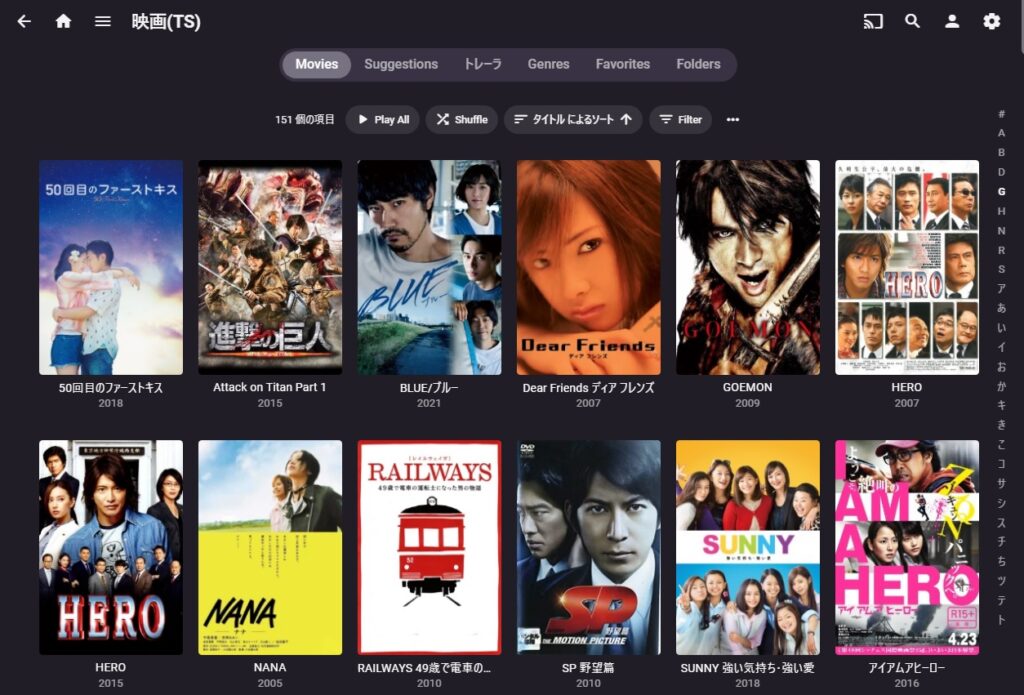
iPhone/Android用のアプリもあります。(Emby の場合有料版を使う必要があり)
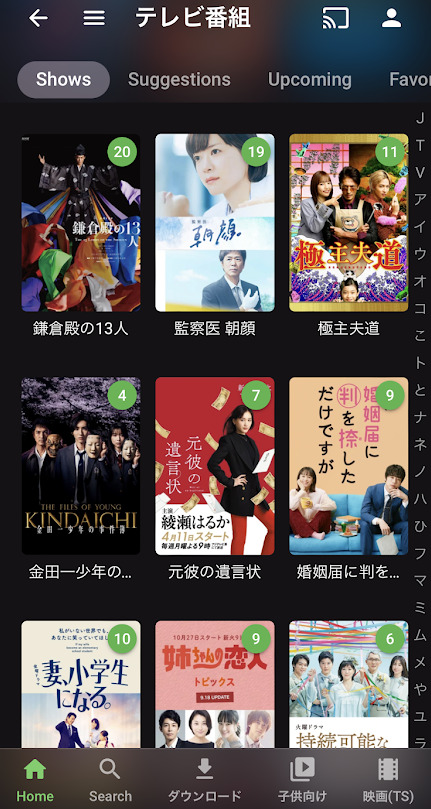
Chrome Castへの出力にも対応しているので、テレビで見たくなったらChromeCast経由でテレビに映すことも可能です。
その他、
- HWエンコード機能を使うとCPUに負荷をかけずに動画エンコード可能(有料版のみ)
- 動画のファイル名を適切に設定すると、自動的にドラマタイトル毎にサムネイル付きで整理できる
- ユーザー管理が可能なので、例えば子供が使う端末には特定フォルダの動画にみアクセス可能といったアクセス制限が可能
私はPlex、Emby両方使ってみて見た目と操作性が私の使い方に合っていたEmbyを使っています。有料版であればPlexとEmbyに機能の違いはほぼ無いですが、無料版の場合Plexの方が多機能なので有料版を使う予定がない場合はPlexがお勧めです。
Embyはオープンソースのアプリケーションでコミュニティが充実しています。私も録画した一部のTSファイルが再生できない症状が発生し、コミュニティで対応を依頼したところ、時間は多少かかったもののちゃんと修正対応してくれた経験があることも好印象でEmbyを使い続けています♪
HWエンコード機能を使いたい場合、PlexもEmbyも有料版が必要です。その場合、料金も大差ないので私はEmbyを推しています!
まとめ
私が2023年現在、自宅サーバー上で動かしている録画サーバーのHW/SW構成を紹介しました。
録画サーバーを作るために必要なチューナーボードの選定方法、お勧め録画管理ソフトを解説しています。
録画サーバーを作りたいけど、どのようなものを購入すればよいか分からない方の参考になれば幸いです。
